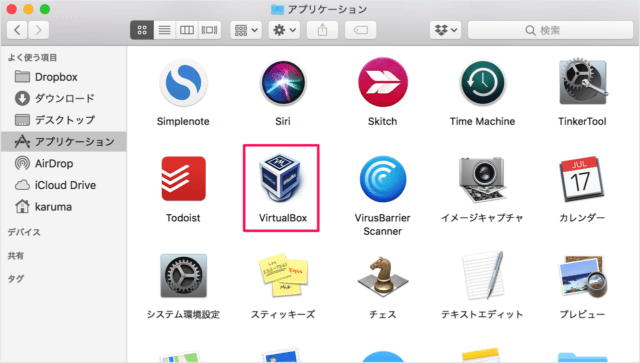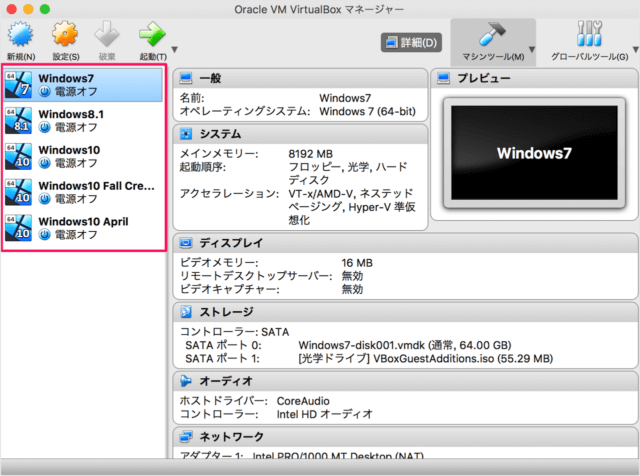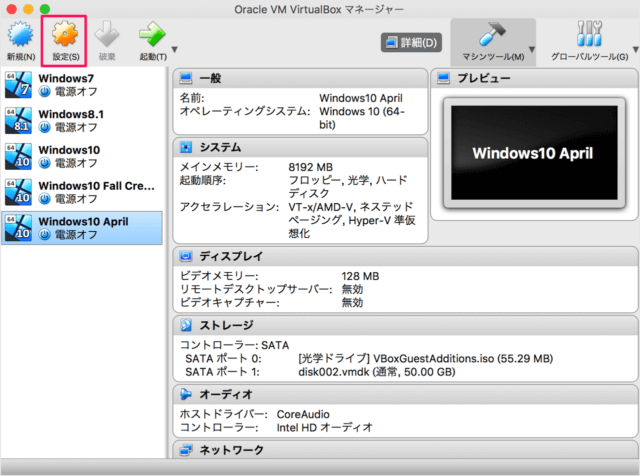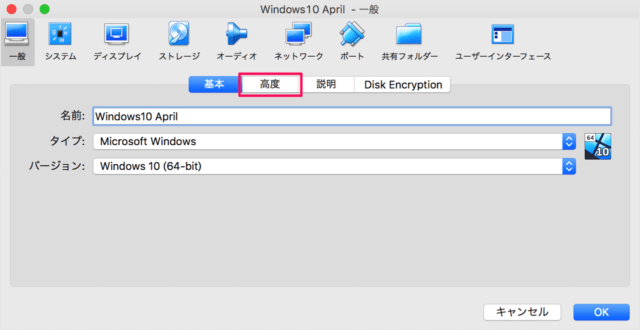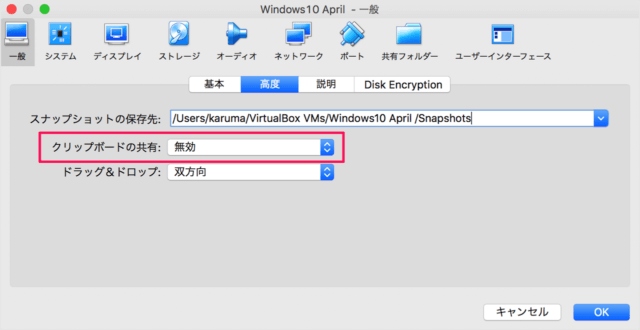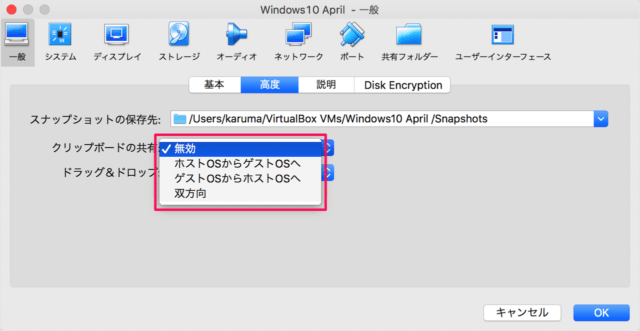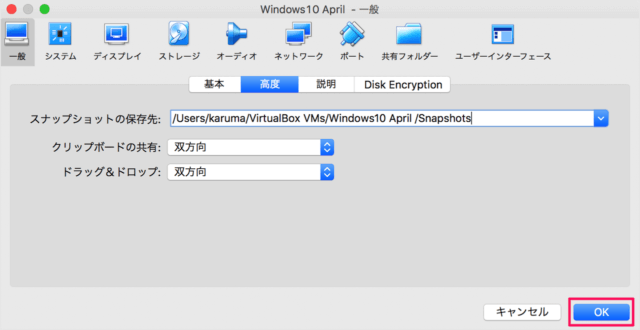クリップボードをホスト・ゲスト間で共有するとホストで編集中のテキストをコピーし、ゲストでその続きを編集するといったシームレスな操作ができるので、共有しておいたほうがいいでしょう。
クリップボードを共有する方法
それでは実際に設定してみましょう
VirtualBoxを起動し クリップボードを共有したいゲストOSを選択します。 「設定」をクリックしましょう。 「高度」をクリックします。 デフォルトでは「クリックボードの共有」が 「無効」になっています。 クリップボードを共有するための設定を
無効 ホストOSからゲストOSへ ゲストOSからホストOSへ 双方向
選択しましょう。 ※ ここでは「双方向」を選択しました。 「OK」をクリックしましょう。 ゲストOSを起動し、実際に確認してみましょう。 その他の VirtualBox の使い方や設定はこちらをご覧ください。
VirtualBox の使い方と設定